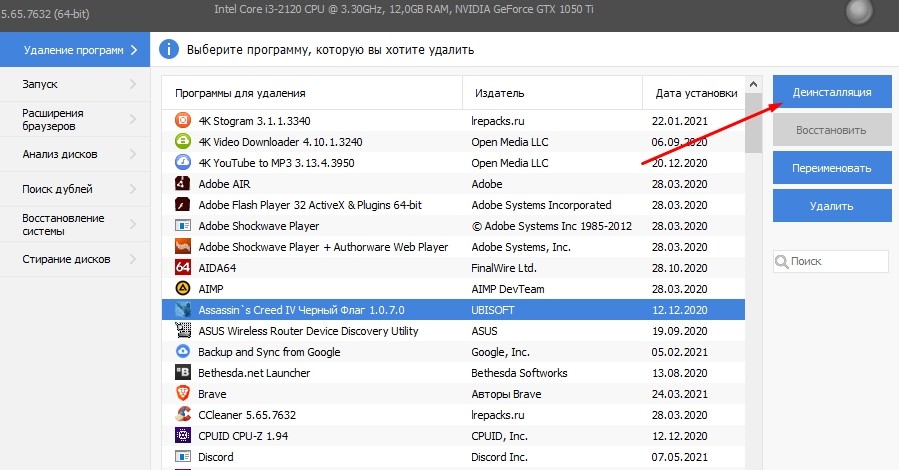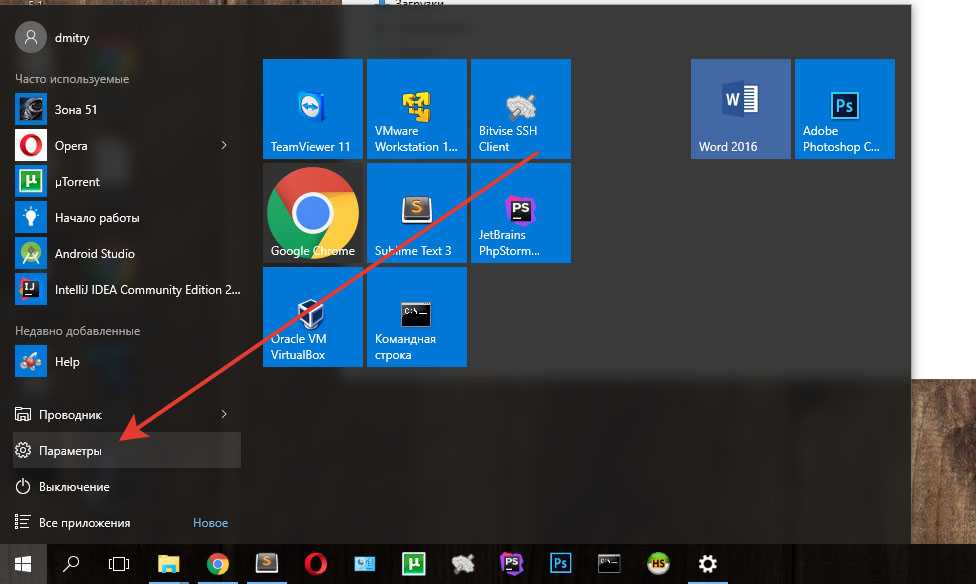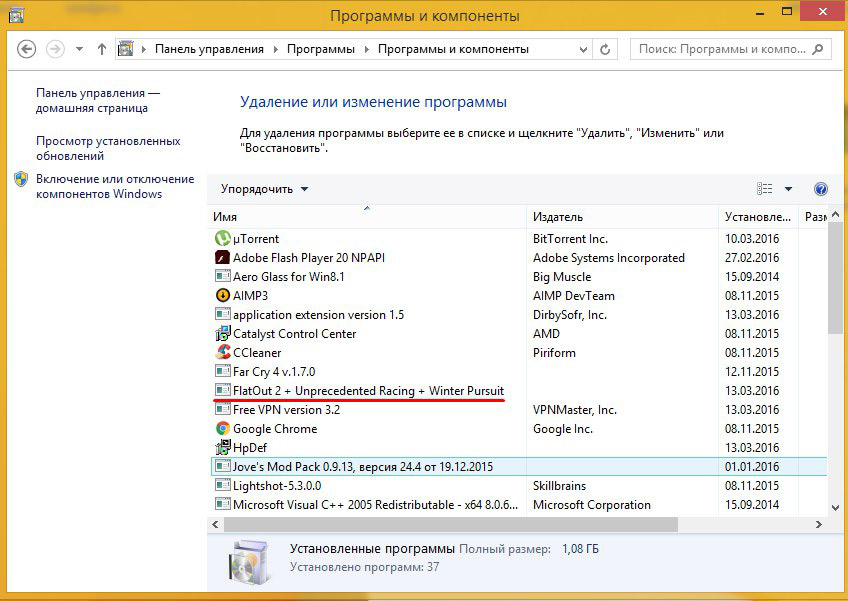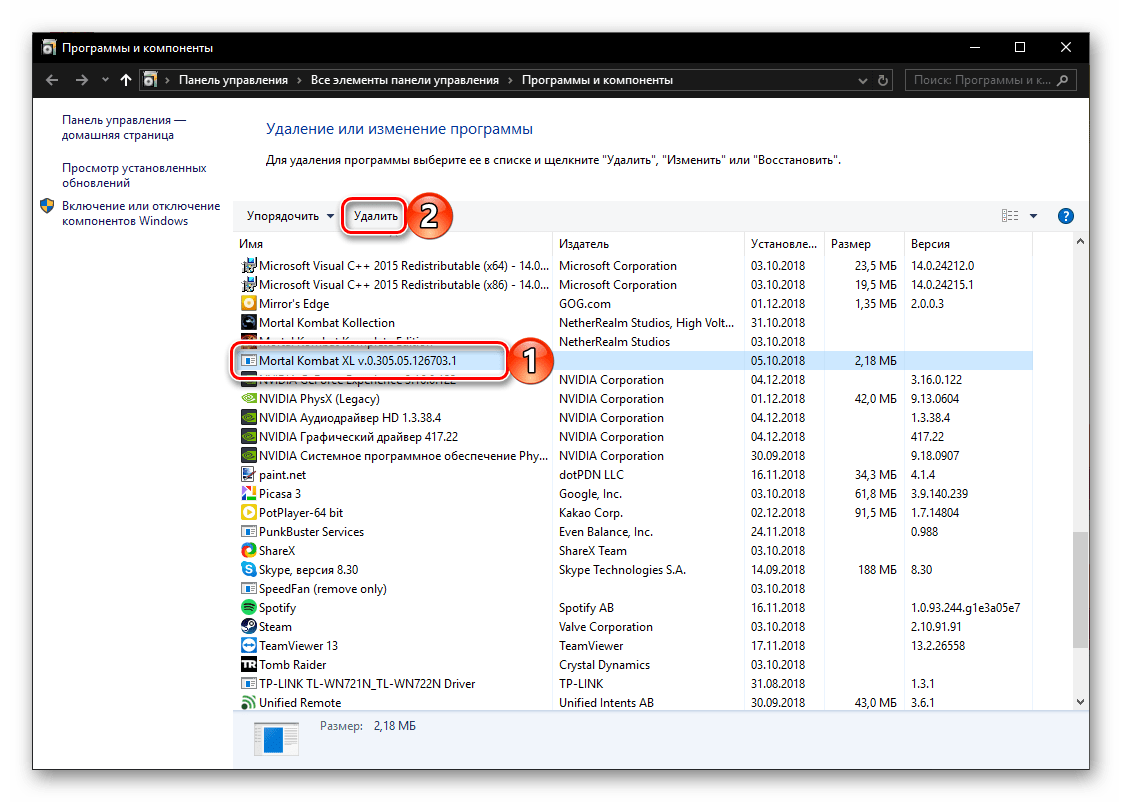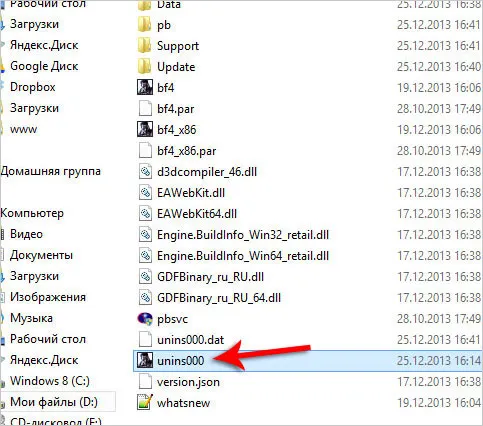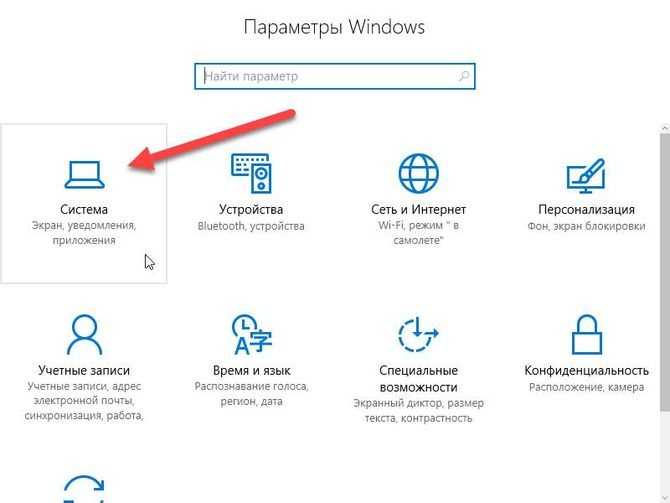Как полностью удалить игру с Windows 10: лучшие советы
В этой статье вы узнаете, как полностью удалить игру с компьютера на Windows 10, включая все файлы и записи в реестре. Следуйте нашим подробным инструкциям для достижения наилучшего результата.
Используйте стандартный деинсталлятор Windows: откройте Панель управления и перейдите в раздел Программы и компоненты, найдите игру в списке и нажмите Удалить.
Очистка компьютера. Как освободить место на диске C.
После деинсталляции проверьте, не остались ли файлы игры в папках: откройте Проводник и перейдите в папки Program Files и Program Files (x86), удалите все папки, связанные с игрой.
Как Удалить Игру с Компьютера Полностью на Windows 10 - Правильное Удаление Игр
Очистите временные файлы: откройте Пуск и введите Очистка диска, выберите диск C: и удалите временные файлы.
Как правильно удалить программу, приложение на компьютере в Windows
Проверьте реестр на наличие оставшихся записей: откройте Редактор реестра (наберите regedit в строке поиска Пуск), используйте поиск для нахождения ключей с именем игры и удалите их.
Удаляем ненужные встроенные приложения Windows 10
Используйте специализированные программы для удаления: такие как Revo Uninstaller или IObit Uninstaller, которые помогут удалить все следы игры.
Как удалить ПРОГРАММУ/ИГРУ с компьютера в Windows 10/Виндовс 10 [ПРАВИЛЬНО, БЫСТРО, ПОЛНОСТЬЮ]
Проверьте автозагрузку: откройте Диспетчер задач и перейдите в вкладку Автозагрузка, убедитесь, что нет записей, связанных с удаленной игрой.
как в windows 10 удалять программы / как полностью удалить программу с компьютера
Удалите связанные файлы в AppData: откройте Проводник и введите %appdata% в адресной строке, найдите папку игры и удалите ее.
Как удалить игру с компьютера полностью
Очистите корзину: не забудьте очистить корзину после удаления всех файлов игры, чтобы окончательно освободить место на диске.
Проведите проверку на наличие ошибок на диске: откройте Командную строку от имени администратора и выполните команду chkdsk /f для исправления возможных ошибок файловой системы.
Перезагрузите компьютер: после выполнения всех шагов перезагрузите компьютер для применения всех изменений и окончательного удаления игры.
КАК в WINDOWS 10 УДАЛЯТЬ ПРОГРАММЫ ПРАВИЛЬНО И ПОЛНОСТЬЮ?